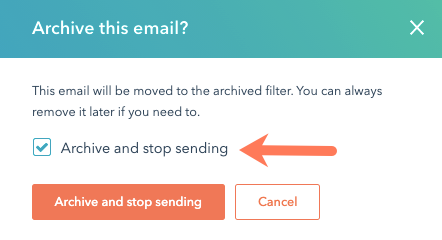Archivar tu contenido
Última actualización: junio 28, 2023
Disponible con cualquiera de las siguientes suscripciones, a no ser que se indique de otro modo:
|
|
Archivar un contenido, como una publicación de blog, una página, un artículo de la base de conocimientos o un correo electrónico, te permite ocultarlo de tu panel de contenido sin eliminarlo permanentemente. También puedes archivar archivos en la herramienta de archivos.
Archivar una página o publicación de blog
Archiva una página web, página de destino o publicación de blog para eliminarla de tu panel de contenido. Las páginas y publicaciones pueden archivarse estando o no publicadas.
- En tu cuenta de HubSpot, navega a las páginas del sitio web o las páginas de destino o el blog.
- Coloca el cursor sobre tu contenido y haz clic en el menú desplegable Más y selecciona Archivar.
- En el cuadro de diálogo, confirma tu acción:
- Si tu contenido no está publicado, haz clic en Archivar. Esto moverá la página o publicación a la sección Archivado.
- Si tu contenido está publicado, haz clic en Archivar para mover la página o publicación publicada a la sección Archivado. Para volver tu contenido al estado Borrador, además de moverlo a la sección Archivado, haz clic en Archivar y anular la publicación.
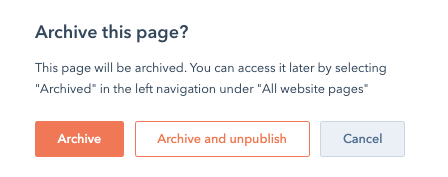
- Para administrar tus páginas o publicaciones archivadas, en el menú de la barra lateral izquierda, navega a Archivado.
- Para eliminar el contenido de la sección Archivado, coloca el cursor sobre la página o publicación, luego haz clic en el menú desplegable Más y selecciona Desarchivar. En el cuadro de diálogo, haz clic en Desarchivar.
- Todas las páginas y publicaciones archivadas tienen un Estado de publicación de Archivado. Las páginas archivadas que aún están publicadas mostrarán un círculo verde sin relleno, mientras que las páginas archivadas que no están publicadas mostrarán un círculo gris sin relleno.
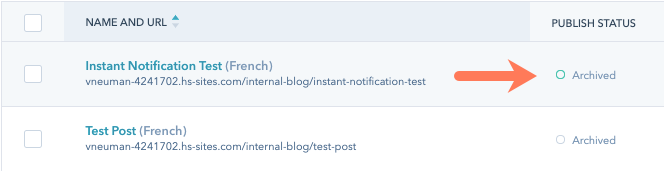
Archivar artículos de la base de conocimientos
Archiva un artículo de la base de conocimientos para eliminarlo de tu panel de artículos. Todos los artículos de la base de conocimientos archivados no están publicados.
- En tu cuenta de HubSpot, dirígete a Contenido > Base de conocimientos.
- Navega a la pestaña Artículos.
- Coloca el cursor sobre un artículo y haz clic en el menú desplegable Más y selecciona Archivar.
- En el cuadro de diálogo, confirma tu acción:
- Si el artículo no está publicado, haz clic en Archivar. Esto moverá el artículo a la sección Archivado de tus artículos.
- Si el artículo se publica, haz clic en Archivar y anular la publicación. Esto devolverá el artículo al estado Borrador y lo moverá a la sección Archivado de tus artículos.
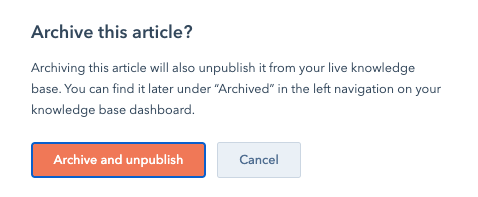
- Para administrar tus artículos archivados, en el menú de la barra lateral izquierda, navega a Archivado.
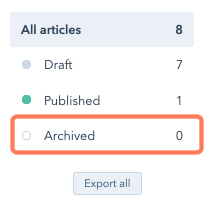
-
Para eliminar un artículo de la sección Archivado, coloca el cursor sobre el artículo y haz clic en el menú desplegable Más y selecciona Desarchivar. En el cuadro de diálogo, haz clic en Desarchivar.
Archivar correos
Archiva un correo electrónico para eliminarlo de tu panel de correo electrónico. Los correos electrónicos automatizados pueden archivarse estando o no publicados.
- En tu cuenta de HubSpot, dirígete a Marketing > Correos de marketing.
- Coloca el cursor sobre un correo electrónico y haz clic en el menú desplegable Acciones y selecciona Archivar.
- En el cuadro de diálogo, confirma tu acción:
- Si tu correo electrónico no está automatizado, haz clic en Archivar. Esto moverá el correo electrónico a la sección Archivado de tus correos.
- Si tu correo electrónico está automatizado y quieres seguir usándolo en workflows, haz clic en Archivar. Esto moverá el correo electrónico a la sección Archivado de tus correos.
- Si tu correo electrónico está automatizado y no deseas seguir usándolo en workflows, selecciona la casilla de comprobación Archivar y detener envío y luego haz clic en Archivar y detener envío. Esto devolverá el correo electrónico al estado de borrador y lo moverá a la sección Archivado de tus correos. Cualquier workflow que use este correo electrónico no podrá enviar el correo hasta que se publique de nuevo.
- Para administrar tus correos archivados, en el menú de la barra lateral izquierda, navega a Archivado.
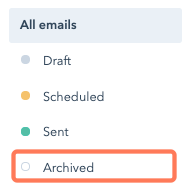
- Para eliminar un correo electrónico de la sección Archivado, coloca el cursor sobre el correo electrónico, luego haz clic en el menú desplegable Acciones y selecciona Desarchivar. Esto devolverá el correo electrónico a tu panel de correo electrónico, pero lo mantendrá sin publicar.